Gestionar mensajes
Cuando un usuario accede al muro de uno de los grupos en los que participa, independientemente de su rol, encontrará la secuencia de mensajes organizados a nivel cronológico. Cada caja de mensaje puede ser de los diferentes tipos de mensajes que el profesor puede lanzar (notas, pruebas, tareas, encuestas, etc.) y todas ellas disponen en su pié de una serie de opciones que permiten la interacción con todos los miembros del grupo.
Gestionar comentarios
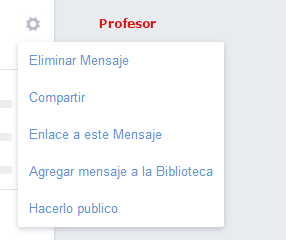 Como ya hemos comentado anteriormente para las encuestas, para el rol de Profesor, en la esquina superior-derecha aparece un menú desplegable para manipular la caja del mensaje:
Como ya hemos comentado anteriormente para las encuestas, para el rol de Profesor, en la esquina superior-derecha aparece un menú desplegable para manipular la caja del mensaje:
- Podemos eliminar el mensaje del muro (el profesor puede eliminar cualquier mensaje. Los alumnos, solamente los suyos).
- Podemos compartir el mensaje con otras personas/grupos.
- Podemos editar el texto original del mensaje (solo mensajes y alertas).
- Enlace al mensaje: en una ventana emergente se nos muestra la url de acceso directo al mensaje, así como un vínculo para abrirlo en una nueva ventana (recomendable si hay bastantes comentarios).
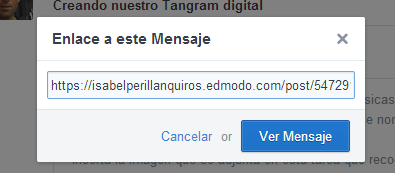
- Podemos agregar el mensaje a nuestra biblioteca para poder recuperarlo más adelante.
- Publicar:el profesor puede publicar/despublicar los mensajes para que aparezcan (o no) en la página pública y en el muro de la Escuela (si ésta está creada).
Sea el tipo de mensaje que sea, podemos añadir nuestro comentario desde el enlace que aparece al pié en "Responder". Si somos los primeros en comentar, nos desplegará una caja de texto con el botón de "Responder".
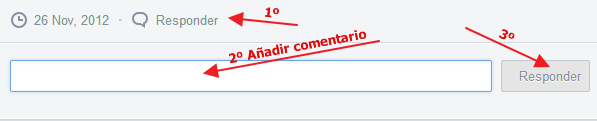
Si ya existen comentarios, no es necesario hacer clic en "Comentar", pues de manera automática ya aparece la caja de comentarios debajo del resto de comentarios ya realizados.
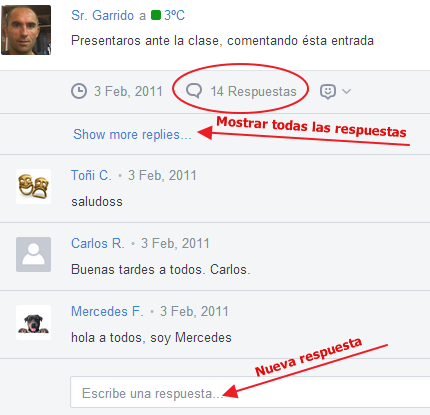
Como profesor, tendremos la opción de moderar los comentarios de nuestros estudiantes. Para cada comentario añadido nos aparecerá en la esquina superior-derecha dos opciones: Borrado del comentario y editado del mismo.

El formulario de búsqueda de edmodo se encuentra en el menú de navegación superior y permite buscar a profesores, estudiantes, aplicaciones, comunidades y palabras clave de todos los mensajes de nuestros grupos.
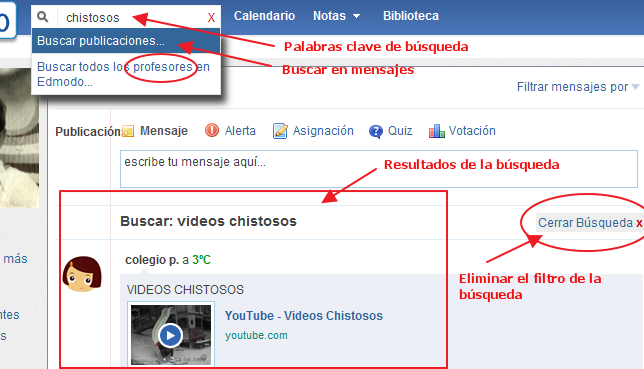
- Buscar mensajes: Escribimos las palabras clave que buscar y seleccionamos la opción "Buscar mensajes..." (opción que aparece justo debajo del cuadro de búsqueda). Los resultados de su búsqueda aparecerán en el muro. Para reiniciar el muro y que desaparezcan los mensajes filtrados por la búsqueda, haremos clic en la opción"Cerrar búsqueda".
- Para buscar un profesor o un alumno: A medida que escribimos el nombre del profesor o del alumno, observaremos posibles coincidencias que aparecerán debajo del cuadro de búsqueda que contiene los perfiles de cualquier profesor que ya está en su red de profesores y de cualquier persona que se encuentra en un grupo del que también seamos miembros.
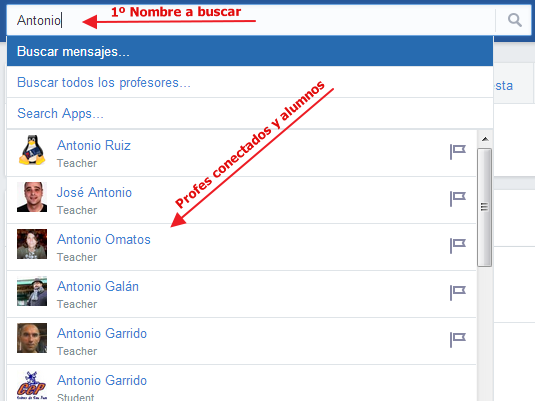
- Para buscar profesores que no formen parte de nuestras conexiones, edmodo nos permite realizar una búsqueda en toda la red edmodo, pudiendo visualizar los perfiles de los resultados coincidentes con las palabras de búsqueda. Al acceder a los perfiles de profesor, tenemos la posibilidad de solicitar conexión con el profesor seleccionado (ver "Conexiones con otros profesores").
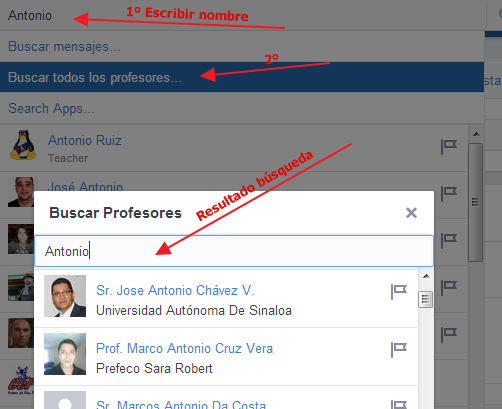
Para mejorar la búsqueda de mensajes dentro de edmodo, existen unos filtros de mensajes que nos facilitarán la vida. Existen diversas formas de filtrar los mensajes: Bien desde la selección de grupos, bien desde el menú desplegable en la parte superior del muro "Filtrar mensajes por".

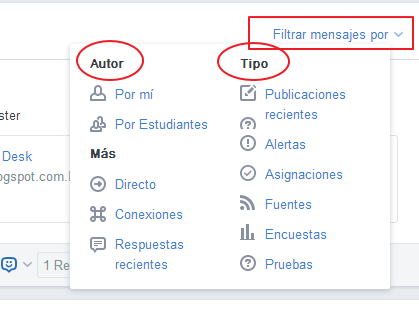 Filtrado por grupos: Desde el módulo de Grupos, al hacer clic en uno de los grupos, el muro solamente mostrará los mensajes pertenecientes al grupo seleccionado.
Filtrado por grupos: Desde el módulo de Grupos, al hacer clic en uno de los grupos, el muro solamente mostrará los mensajes pertenecientes al grupo seleccionado.- Filtrado por tipo de mensajes de un grupo (desde "filtrar mensajes por"): Al proceder a escoger un determinado grupo tenemos la posibilidad de realizar un filtrado del muro por el tipo de mensajes:
- Alertas.
- Asignaciones (Tareas).
- Fuentes RSS sindicadas
- Encuestas.
- Pruebas (Quiz).
- Respuestas recientes (comentarios).
- Filtrado por tipo de mensajes general: permite filtrar todos los mensajes del muro según el tipo de mensajes, pero sin diferenciar grupos. Es decir, si seleccionamos "Alertas" se muestran las alertas de todos los grupos en los que somos miembros. Las opciones son:
- Publicaciones más recientes: es la página de inicio de edmodo. En ella se muestra toda la actividad más reciente de nuestros grupos y conexiones.
- Directos: muestra los mensajes directos recibidos por otros miembros.
- Por estudiantes: mensajes enviados por estudiantes a nuestros grupos.
- Asignaciones: Tareas.
- Por mi: mensajes enviados por nosotros.
- Alertas.
- Conexiones:mensajes enviados por los profesores a sus profesores conectados.
- Fuentes RSS sindicadas.
- Encuestas.
- Pruebas.
- Respuestas recientes (comentarios).
Obra colocada bajo licencia Creative Commons Attribution Non-commercial Share Alike 3.0 License